专业的浏览器下载、评测网站
手机QQ浏览器将百度设置成默认搜索引擎的操作方法(图文)
2022-02-10作者:浏览器之家来源:本站原创浏览:
最近有网友反映,他使用手机QQ浏览器的时候发现,浏览器中默认的搜索引擎不是百度搜索。这让他非常的不习惯,因此想要咨询一下有什么方法能够将手机QQ浏览器中的默认搜索引擎设置成百度搜索。针对这种情况浏览器之家小编给大家分享一下手机QQ浏览器将百度设置成默认搜索引擎的操作方法,有需要的朋友一起来看看吧!
1、首先打开手机中的QQ浏览器,在浏览器底部导航中可以看到“我的”这一项,点击切换到个人中心界面。
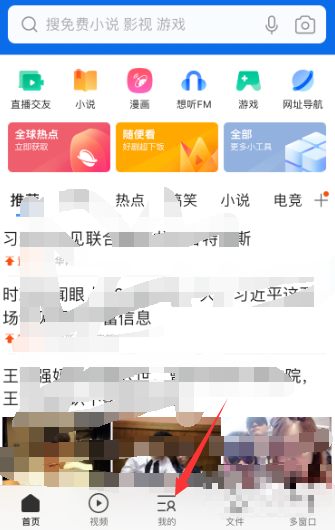
2、进入个人中心界面后,在界面右上角点击齿轮状的“设置”按钮。
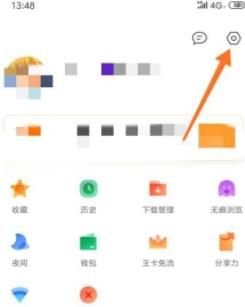
3、此时会打开手机QQ浏览器的设置页面,在其中应该可以找到“通用”这一项并点击打开。
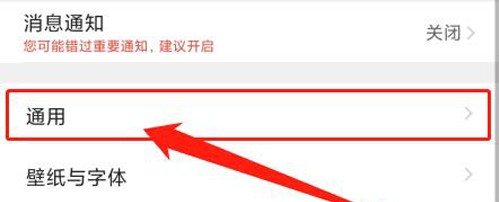
4、在通用设置中找到“搜索引擎”这一项并点击。
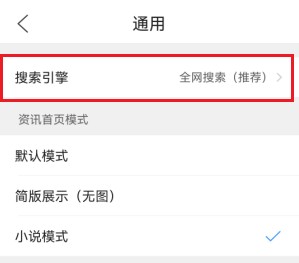
5、在搜索引擎中可以看到此时使用的是“全网搜索”,我们点击将“百度”勾选起来就可以了。
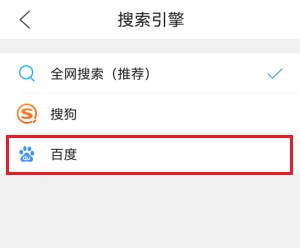
以上就是手机QQ浏览器将百度设置成默认搜索引擎的操作方法,大家按照上面的方法来进行设置后,就可以在手机QQ浏览器中使用百度搜索了。
手机QQ浏览器将百度设置成默认搜索引擎的操作方法
1、首先打开手机中的QQ浏览器,在浏览器底部导航中可以看到“我的”这一项,点击切换到个人中心界面。
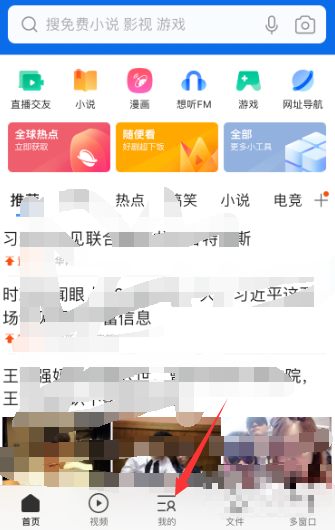
2、进入个人中心界面后,在界面右上角点击齿轮状的“设置”按钮。
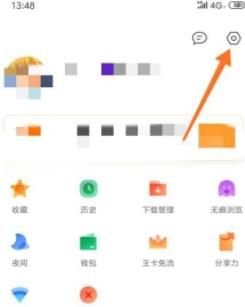
3、此时会打开手机QQ浏览器的设置页面,在其中应该可以找到“通用”这一项并点击打开。
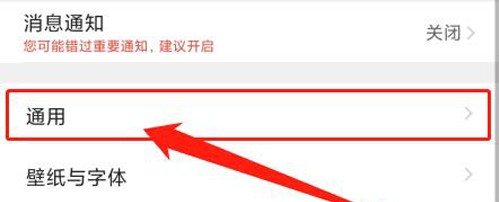
4、在通用设置中找到“搜索引擎”这一项并点击。
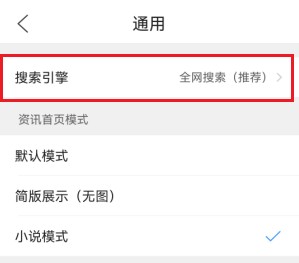
5、在搜索引擎中可以看到此时使用的是“全网搜索”,我们点击将“百度”勾选起来就可以了。
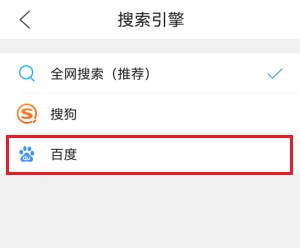
以上就是手机QQ浏览器将百度设置成默认搜索引擎的操作方法,大家按照上面的方法来进行设置后,就可以在手机QQ浏览器中使用百度搜索了。
相关文章
猜你喜欢
热门文章
本类排行
相关下载
关注手机站